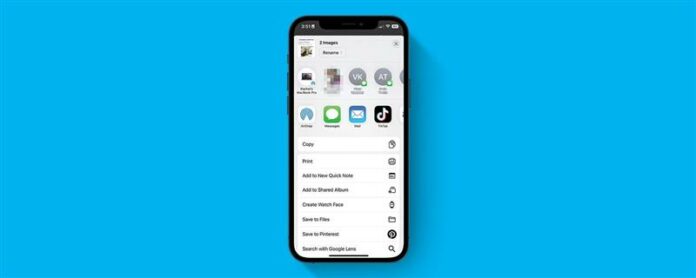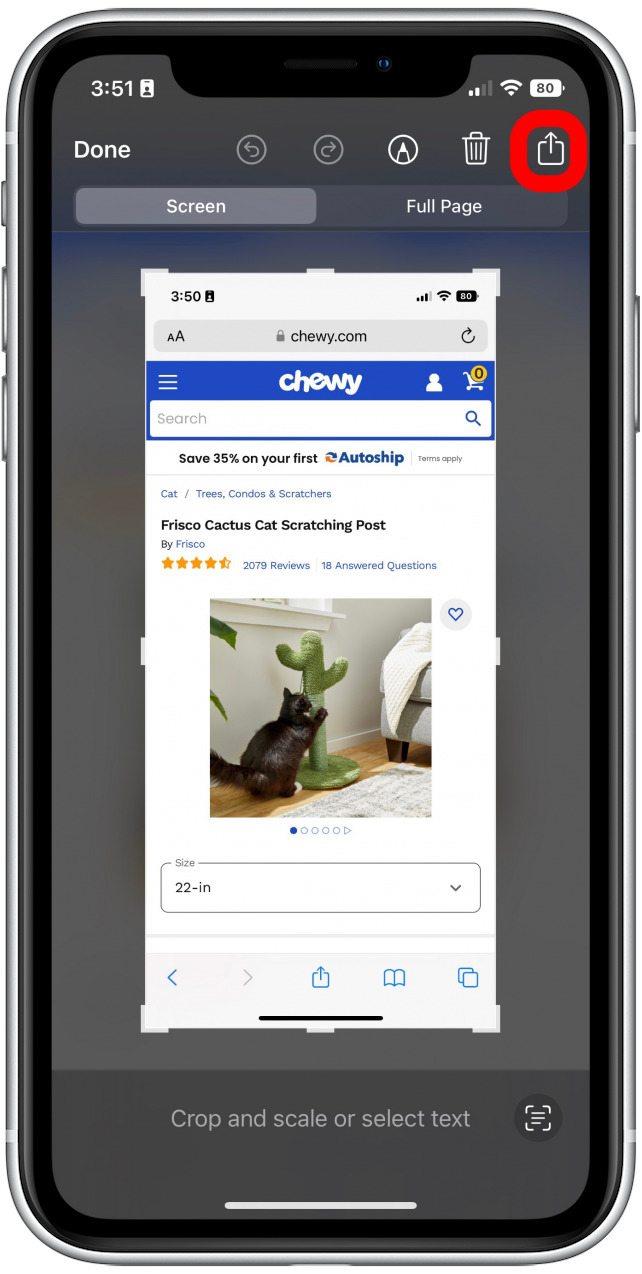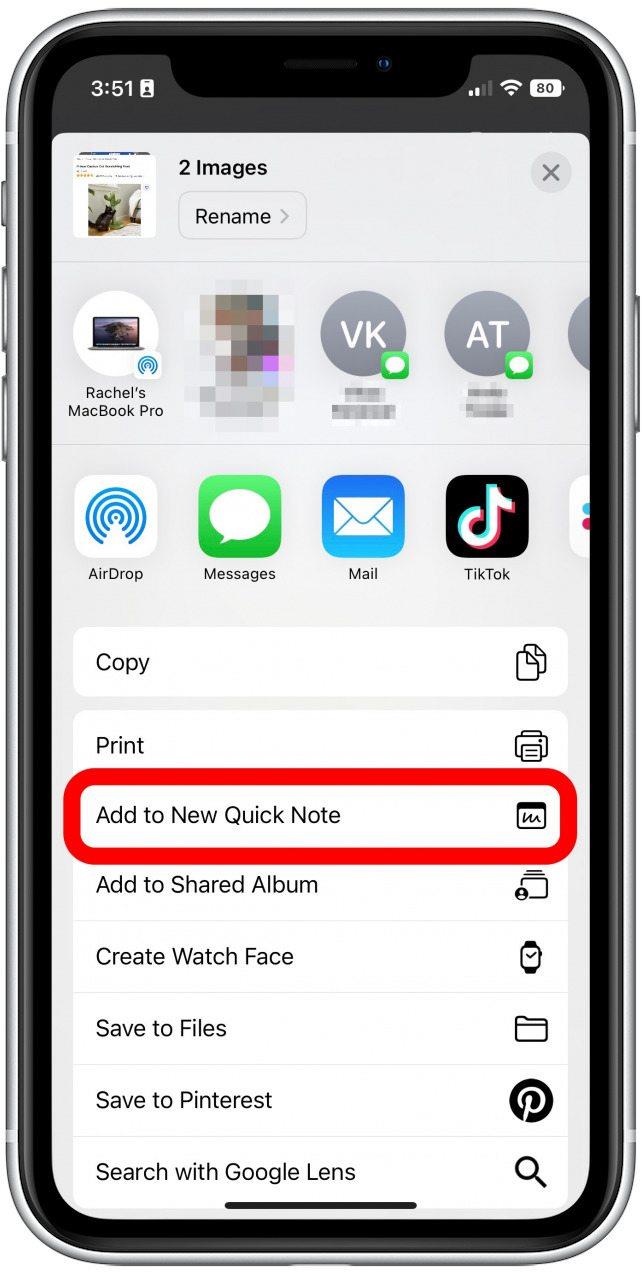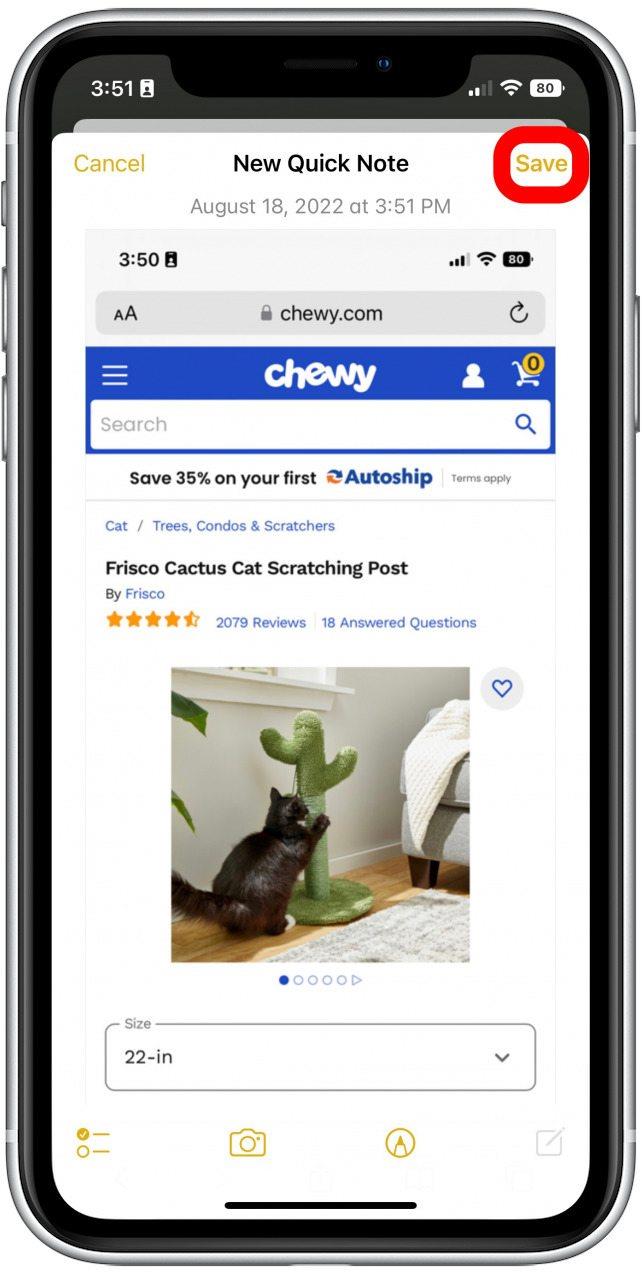Parfois, vous pouvez faire défiler sur votre téléphone et rencontrer quelque chose que vous voulez enregistrer. Vous pouvez toujours prendre une capture d’écran, mais cette capture d’écran peut se perdre parmi vos autres photos lorsque vous devez la retrouver. Une excellente solution pour ce problème consiste à ajouter la capture d’écran à une note rapide, qui est une nouvelle fonctionnalité iPhone dans iOS 16. Maintenant, la prochaine fois que vous verrez la recette de soupe de nouilles de poulet parfaite, vous pouvez la conserver directement sur vos notes Seulement quelques étapes rapides!
lié: Comment créer une photo-bibliothèque partagée iCloud dans iOS 16 (2022)
Pourquoi vous allez adorer cette astuce
- Enregistrez rapidement les captures d’écran dans l’application Notes sans clôturer l’application dans laquelle vous vous trouvez.
- Évitez de perdre la trace de vos captures d’écran parmi toutes vos photos dans l’application Photos en les stockant dans une note rapide.
Utilisez des notes rapides sur iPhone pour enregistrer une capture d’écran
Je rencontre souvent l’inspiration du design d’intérieur, les cadeaux de Noël potentiels pour les nièces et les neveux, et tant d’autres choses que j’aimerais économiser pour une visualisation ultérieure. L’application Notes est mon application Apple incontournable pour la fabrication de l’organisation et de la liste, c’est pourquoi j’adore cette astuce pour enregistrer les captures d’écran directement dans l’application Notes avec une note rapide. Si vous aimez également des conseils comme celui-ci, assurez-vous de vous inscrire à notre Astuce du jour ! Voici comment enregistrer une capture d’écran dans une note rapide.
- Tout d’abord, Prenez une capture d’écran de quelque chose que vous aimeriez sauver. Appuyez sur la vignette lorsqu’il apparaît dans le coin inférieur gauche pour prévisualiser la capture d’écran.
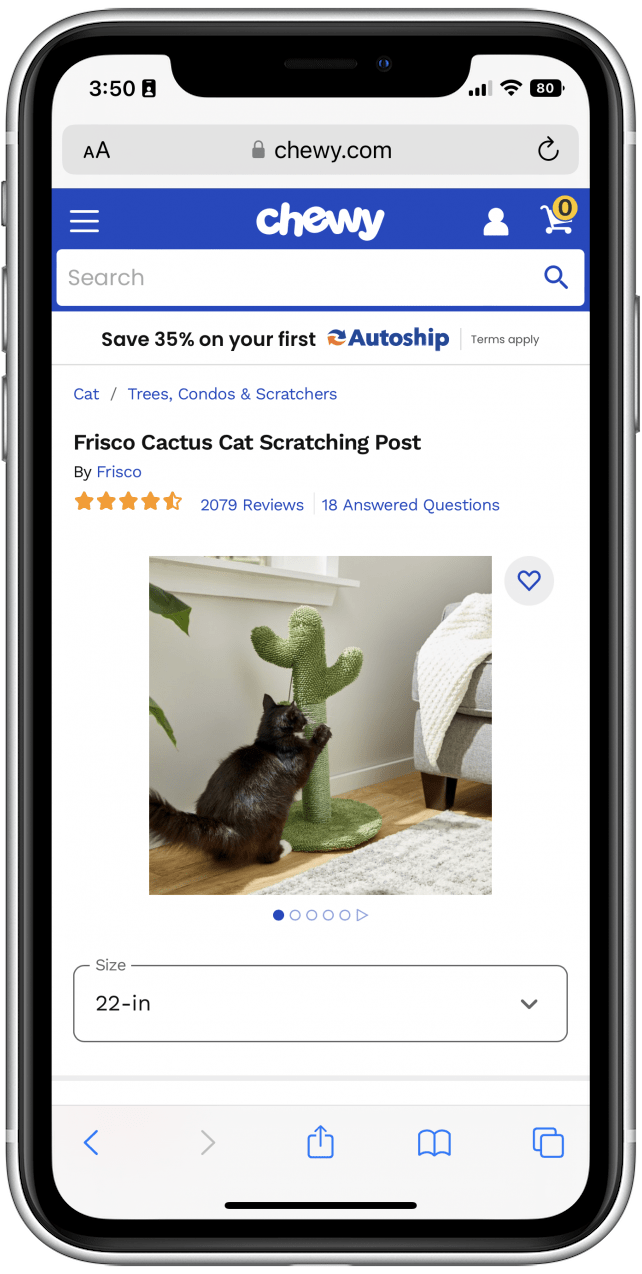
- Appuyez sur l’icône partager dans le coin supérieur droit.

- Faites défiler vers le bas et appuyez sur Ajouter à la nouvelle note rapide .

- Appuyez sur Enregistrer pour enregistrer la note!

Et c’est tout ce qu’il y a. Je suis vraiment enthousiasmé par le fait que Quick Note est enfin disponible sur l’iPhone avec iOS 16. En tant qu’utilisateur d’iPad, Quick Note a été une fonctionnalité que j’ai vraiment utilisée et appréciée. J’espère que cela sera également utile pour vous!